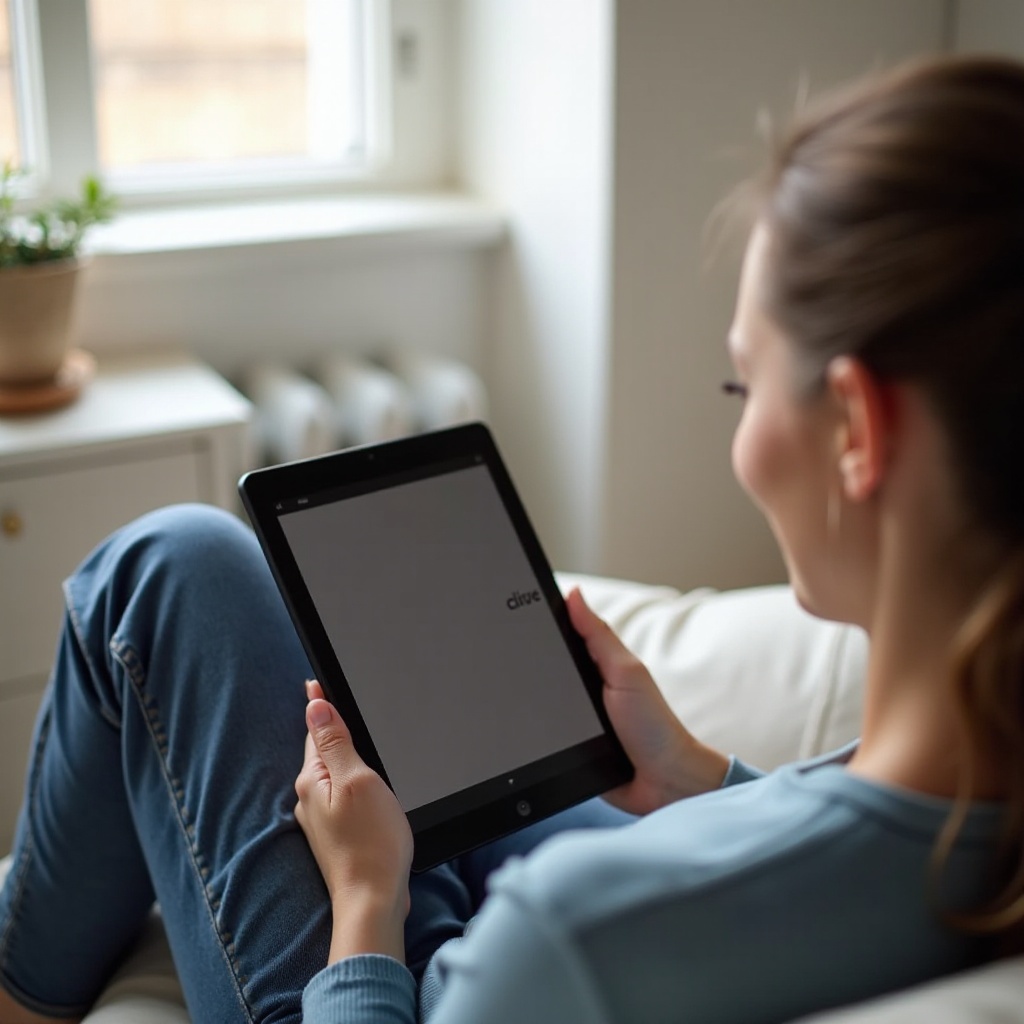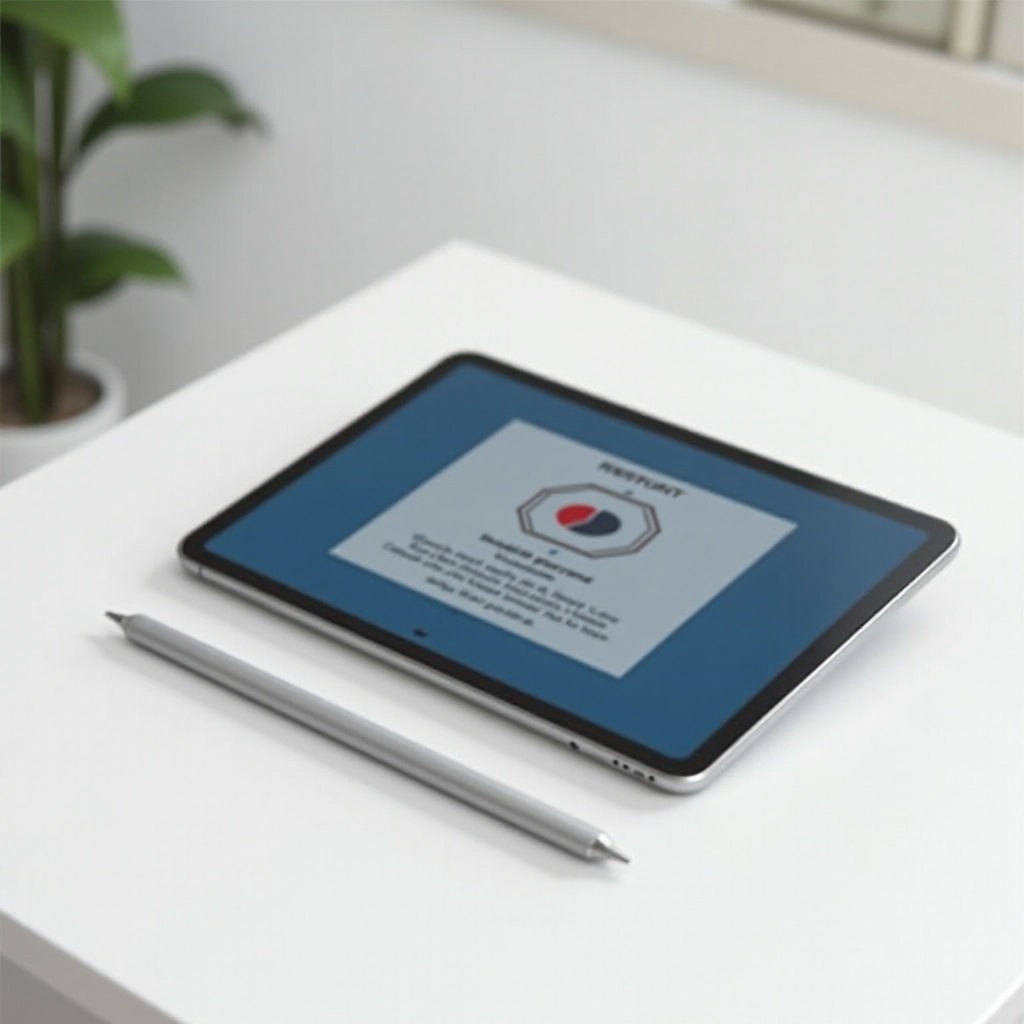소개
적절한 마우스 포인터 크기를 가지는 것은 접근성을 높이고 눈의 피로를 줄임으로써 디지털 경험을 크게 향상시킬 수 있습니다. 대형 4K 모니터에서 탐색을 하거나 시각적 어려움이 있는 상황에서도 적절한 크기의 포인터는 큰 변화를 가져올 수 있습니다. 마우스 포인터 크기를 조정하는 것은 시스템을 개인의 필요에 맞게 조정하는 간단하지만 중요한 수정입니다. 이 가이드는 Windows 및 macOS 플랫폼에서 마우스 포인터 크기를 조정하는 방법, 맞춤 설정을 위한 서드파티 소프트웨어 탐색, 사용자 경험을 개선할 수 있는 유용한 팁을 제공합니다.
포인터 조정의 중요성을 이해하는 것에서 시작하여, 이제 Windows를 시작으로 구체적인 내용을 살펴보겠습니다. Windows 10과 Windows 11 모두 포인터 크기를 수정하는 간단한 방법을 제공하여 원하는 커서 가시성과 제어를 보장합니다.
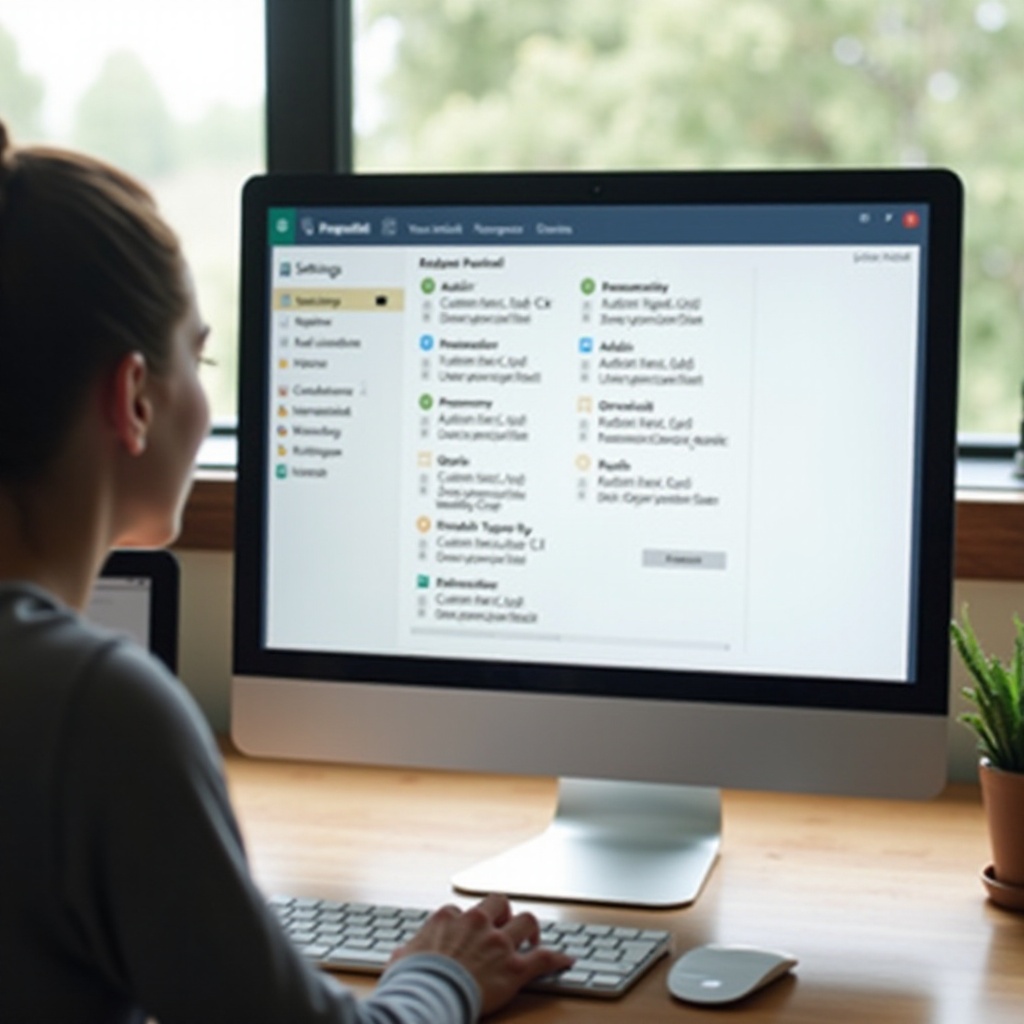
마우스 포인터 크기 조정이 중요한 이유
마우스 포인터 크기를 조정하는 것은 단순한 취향의 문제가 아닙니다. 디지털 환경의 접근성을 원하는 많은 사용자들에게는 필수입니다. 더 큰 포인터 크기는 시각 장애가 있는 사람들이 커서를 더 쉽게 식별하는 데 크게 도움이 될 수 있습니다. 또한 고해상도 화면에서 작업할 때 더 큰 포인터는 커서가 사라지거나 간과되는 것을 방지합니다. 가시성이 좋고 관리하기 쉬운 포인터를 포함한 설정을 만드는 것은 중요하며, 누구나 일상적인 컴퓨팅 작업을 최적화하기 위해 시행할 수 있는 간단한 조정입니다.
포인터가 분명하게 보이도록 보장함으로써 생산성과 편안함이 향상됩니다. 다음으로, Windows 시스템에서 마우스 포인터 크기를 조정하는 데 필요한 단계를 안내하겠습니다.
Windows에서 마우스 포인터 크기 조정
Windows는 Windows 10과 Windows 11 사용자 모두에게 맞춤형 마우스 포인터 크기를 사용자 친화적으로 제공합니다. 다음은 이러한 조정을 수행하는 단계별 가이드입니다:
Windows 10 단계별 가이드
- ‘Windows + I’를 눌러 ‘설정’ 앱 열기.
- ‘접근성’을 클릭합니다.
- 왼쪽 메뉴에서 ‘마우스’를 선택합니다.
- ‘마우스 포인터’ 아래에서 슬라이더를 사용하여 포인터 크기를 조정합니다.
- 추가적으로 더 나은 가시성을 위해 포인터 색을 변경할 수 있습니다.
Windows 11 단계별 가이드
- 시작 메뉴에서 ‘설정’을 선택하여 엽니다.
- 사이드바에서 ‘접근성’으로 이동합니다.
- ‘마우스 포인터 및 터치’를 선택합니다.
- 사용 가능한 슬라이더를 사용하여 크기를 조정합니다.
- Windows 10과 마찬가지로 포인터의 색도 맞춤 설정하여 더 나은 대비를 제공합니다.
추가 Windows 접근성 팁
- ‘돋보기’를 사용하여 화면 영역을 확대하여 포인터 가시성을 높입니다.
- ‘색 필터’를 탐색하여 대비를 조정하면 색상 시각 장애가 있는 사람들을 돕습니다.
- ‘화자’는 포인터 위치를 언어로 설명하여 도움을 줄 수 있습니다.
Windows를 다룬 후, 이제 원활하게 macOS 사용자도 포인터 설정 변경의 혜택을 누릴 수 있는 방법으로 전환합니다.
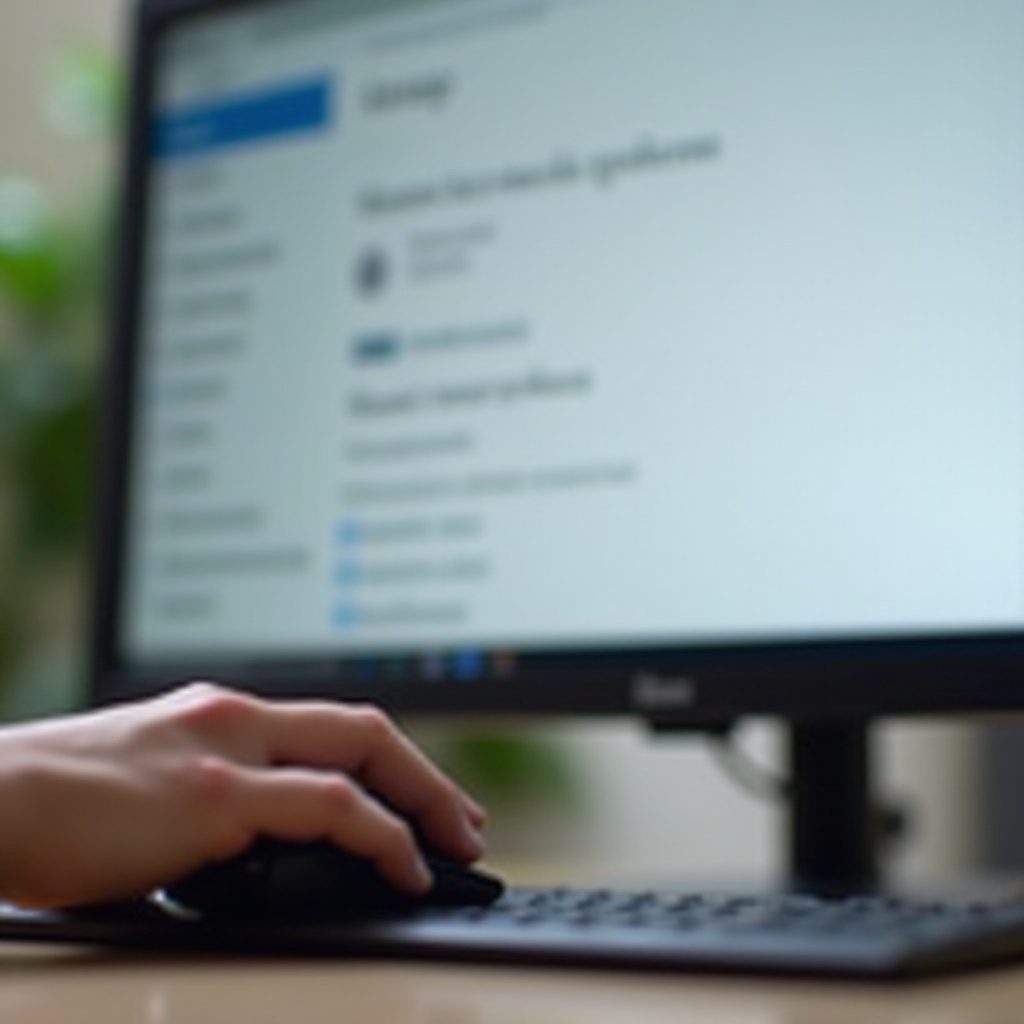
macOS에서 마우스 포인터 크기 조정
macOS는 눈의 편안함과 접근성 요구 사항에 맞게 워크스페이스를 맞춤 설정할 수 있는 간단한 솔루션을 제공합니다.
macOS 시스템 환경설정 탐색
- Apple 메뉴에서 ‘시스템 환경설정’을 실행합니다.
- ‘접근성’을 클릭합니다.
- 왼쪽 사이드바에서 ‘디스플레이’를 선택합니다.
- ‘커서 크기’ 아래의 슬라이더를 사용하여 포인터 크기를 필요에 맞게 조정합니다.
macOS 접근성 기능
- 화면 요소, 포인터 위치를 포함한 설명을 음성으로 제공하는 ‘VoiceOver’를 활성화합니다.
- ‘확대/축소’ 기능을 사용하여 화면의 특정 부분에 집중할 수 있습니다.
- ‘색 필터’는 향상된 포인터 가시성을 위한 대안을 제공합니다.
일반적인 macOS 문제 해결
- 커서 조정에 영향을 미칠 수 있는 버그를 피하기 위해 macOS를 최신 상태로 유지하십시오.
- 포인터 조정이 저장되지 않는 경우 사용자 권한 및 시스템 무결성 보호(SIP) 설정을 확인하십시오.
- 변경 후 포인터 동작이 일관되지 않으면 장치를 다시 시작합니다.
Windows 및 macOS의 표준 맞춤 설정 방법을 모두 익혔으므로, 더 많은 제어를 원하는 사용자를 위한 서드파티 도구를 탐색하여 도구 상자를 확장합니다.
향상된 맞춤 설정을 위한 서드파티 도구 사용
기본 옵션이 많은 사용자에게 적합하지만, 서드파티 소프트웨어는 깊은 맞춤 설정을 원하는 사용자에게 고급 기능을 제공합니다.
인기 소프트웨어 개요
‘CursorFX’ 및 ‘Stardock’s Object Desktop’과 같은 프로그램은 포인터의 미학과 행동을 광범위하게 수정할 수 있는 맞춤 설정 옵션을 제공합니다.
서드파티 도구의 장점과 한계
- 장점: 포인터의 애니메이션, 크기, 디자인에 대한 더 많은 제어. 기본 기능을 넘어서는 접근성 기능의 향상된 세트.
- 한계: 구매 또는 구독이 필요할 수 있으며, 다른 소프트웨어와의 호환성 위험을 초래하거나 시스템 성능을 저하시킬 수 있음.
설치 및 사용자 정의 단계
- 신뢰할 수 있는 공급업체로부터 선택한 소프트웨어를 다운로드하고 설치합니다.
- 기본 설정 및 설치를 위한 지침을 따릅니다.
- 소프트웨어 내 ‘설정’에 접근하여 포인터 크기, 디자인 및 효과를 선호에 따라 조정합니다.
이 도구들 외에도 포인터 설정을 미세 조정하면 사용자 경험과 탐색의 용이성을 더욱 확대할 수 있습니다.

마우스 포인터 사용자 정의를 위한 추가 팁
단순히 크기를 조정하는 것 이상의 수많은 조정을 통해 포인터의 기능과 가시성을 최적화할 수 있습니다.
포인터 속도와 가시성 조정
- 편안함 수준에 맞는 정밀한 제어를 위해 포인터 속도 설정을 수정합니다.
- 다른 배경과의 대비를 개선하기 위해 포인터 그림자 기능을 활성화합니다.
포인터 트레일과 효과 탐색
- 탐색 중 가시성을 높이기 위해 포인터 트레일을 활성화합니다.
- 서드파티 툴을 통해 사용자 지정 포인터 효과를 사용하여 시각적 경험을 개인화합니다.
다중 장치 설정과 통합
- 지원되는 경우 클라우드 설정을 사용하여 장치 간 포인터 크기 및 설정을 동기화하세요.
- 다양한 운영 체제와 호환되는 보편적 솔루션과 소프트웨어를 활용하여 원활한 경험을 제공합니다.
결론
적절한 크기의 마우스 포인터는 디지털 상호작용에서 효율성과 편안함을 크게 향상시킬 수 있습니다. 이러한 단계를 따르고 사용 가능한 도구를 활용하여 컴퓨터 환경을 접근성과 개인적 선호도에 맞게 조정합니다. 이러한 조정을 신중하게 적용하여 디지털 공간 탐색을 더 직관적이고 즐겁게 만들 수 있습니다.
마우스 포인터 크기를 조정하는 이 포괄적 접근 방식은 다양한 장치와 플랫폼에서 사용성을 확장하여 디지털 상호작용을 더 포괄적이고 편안하게 만듭니다.
자주 묻는 질문
마우스 포인터 크기를 기본값으로 어떻게 재설정하나요?
마우스 포인터 크기를 기본 설정으로 재설정하려면, 언급된 맞춤 옵션으로 이동하여 크기 설정에서 ‘기본값’ 또는 ‘재설정’ 옵션을 선택하세요.
마우스 포인터의 색상을 변경할 수 있나요?
예, Windows와 macOS 모두 접근성 또는 사용 용이성 옵션 내에서 포인터 색상을 변경할 수 있는 설정을 제공하여 가시성을 향상합니다.
운영 체제 업데이트가 포인터 설정을 변경하면 어떻게 해야 하나요?
때때로 업데이트가 개인 설정을 덮어쓸 수 있습니다. 시스템 환경 설정 또는 접근성 설정에서 포인터 설정을 다시 방문하여 원하는 구성을 복원하세요.